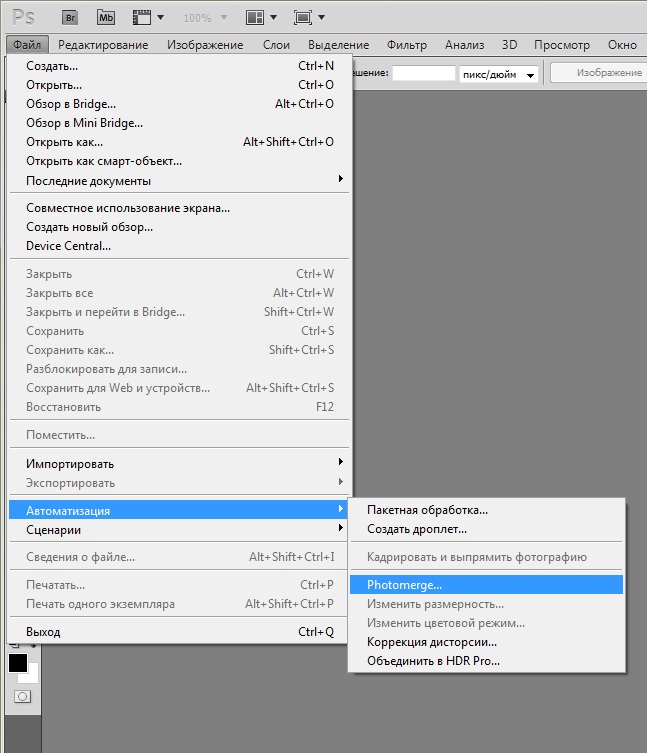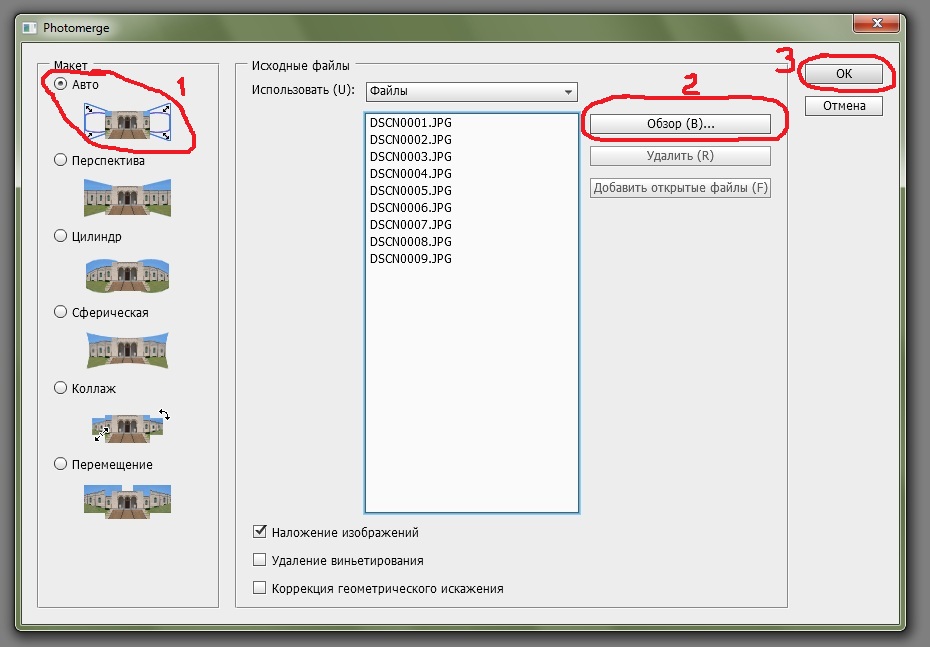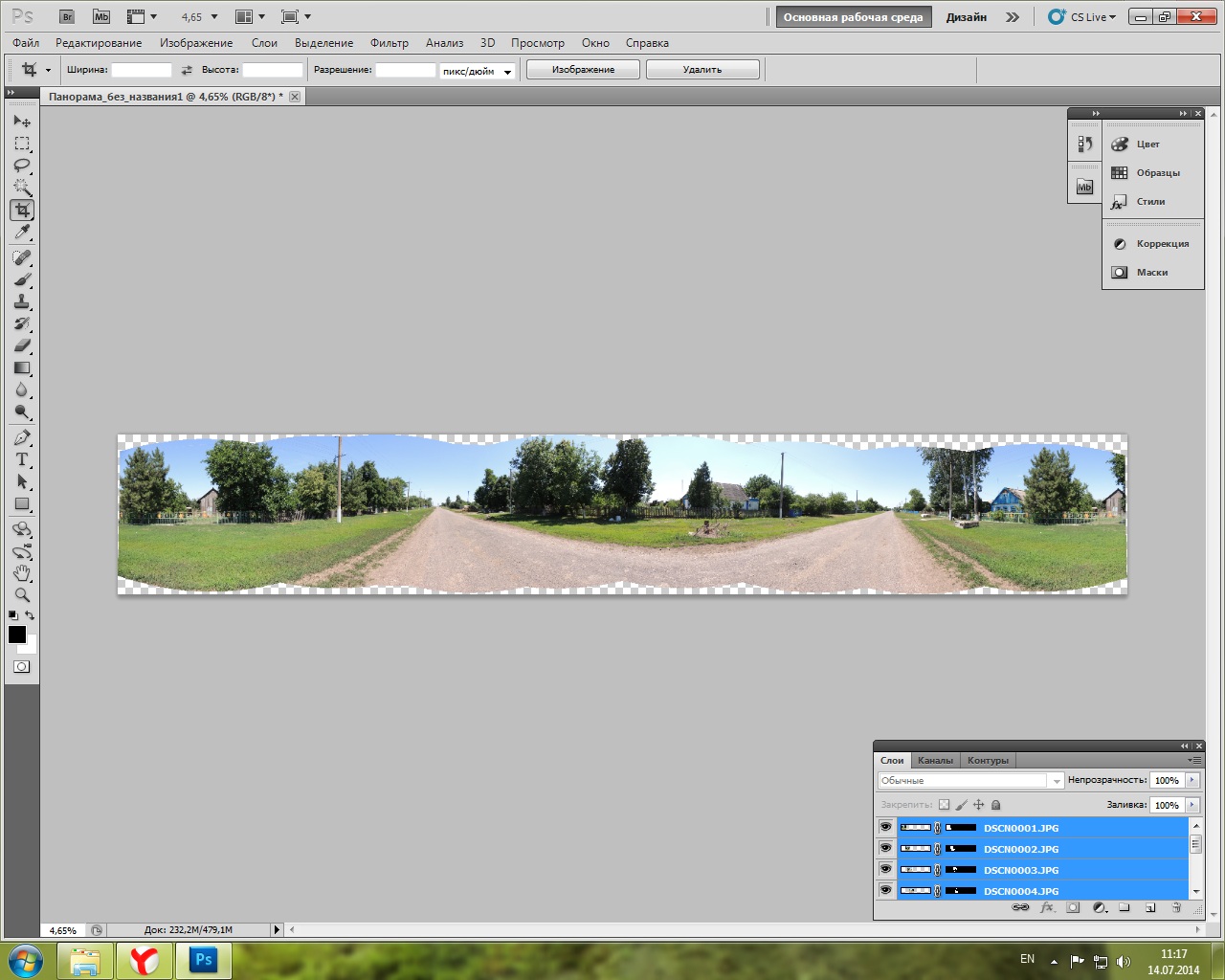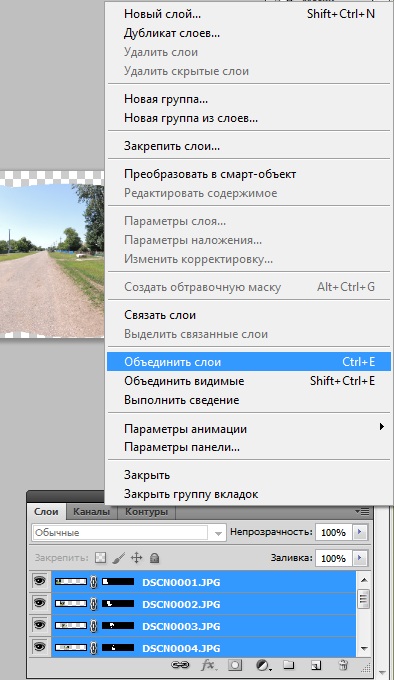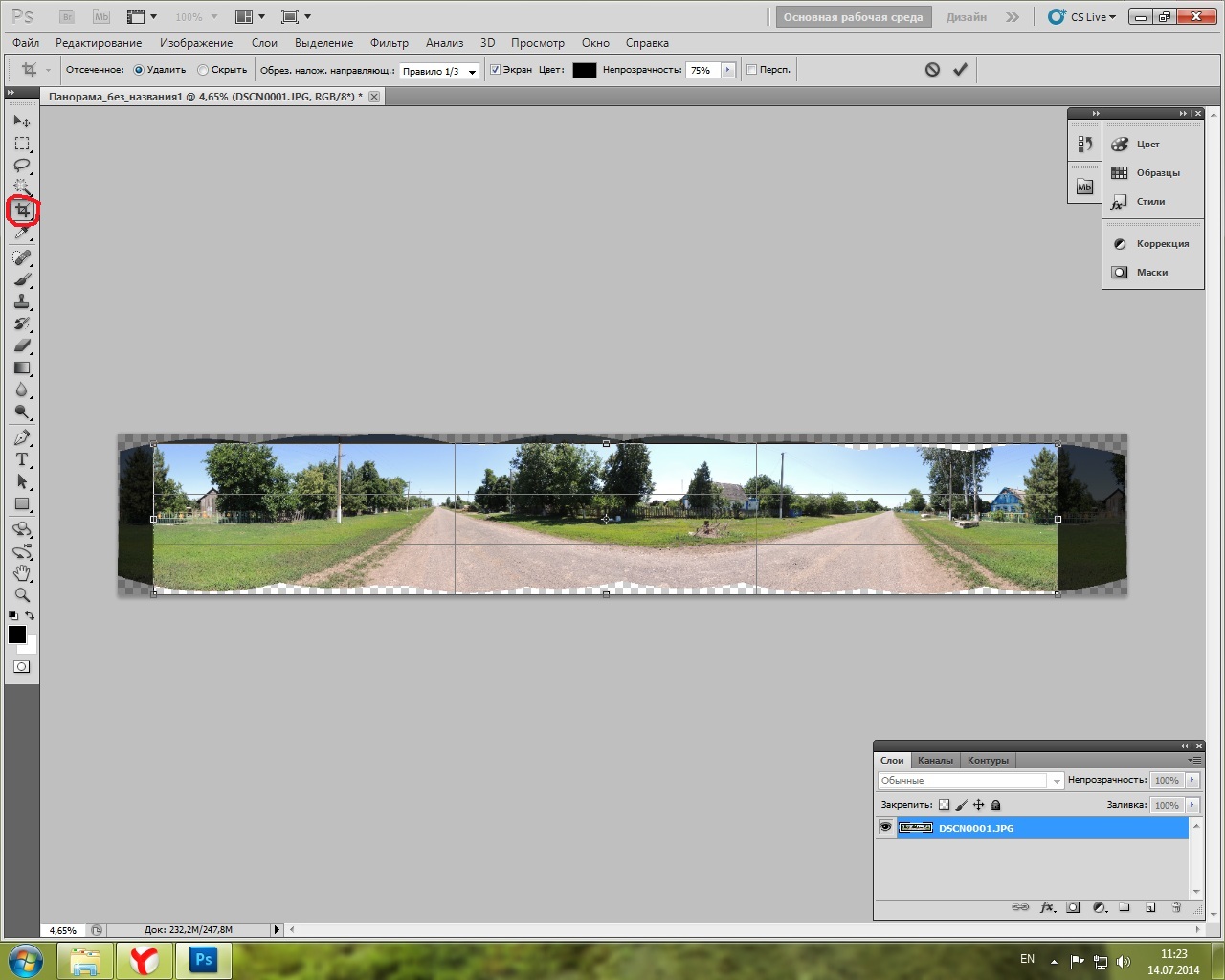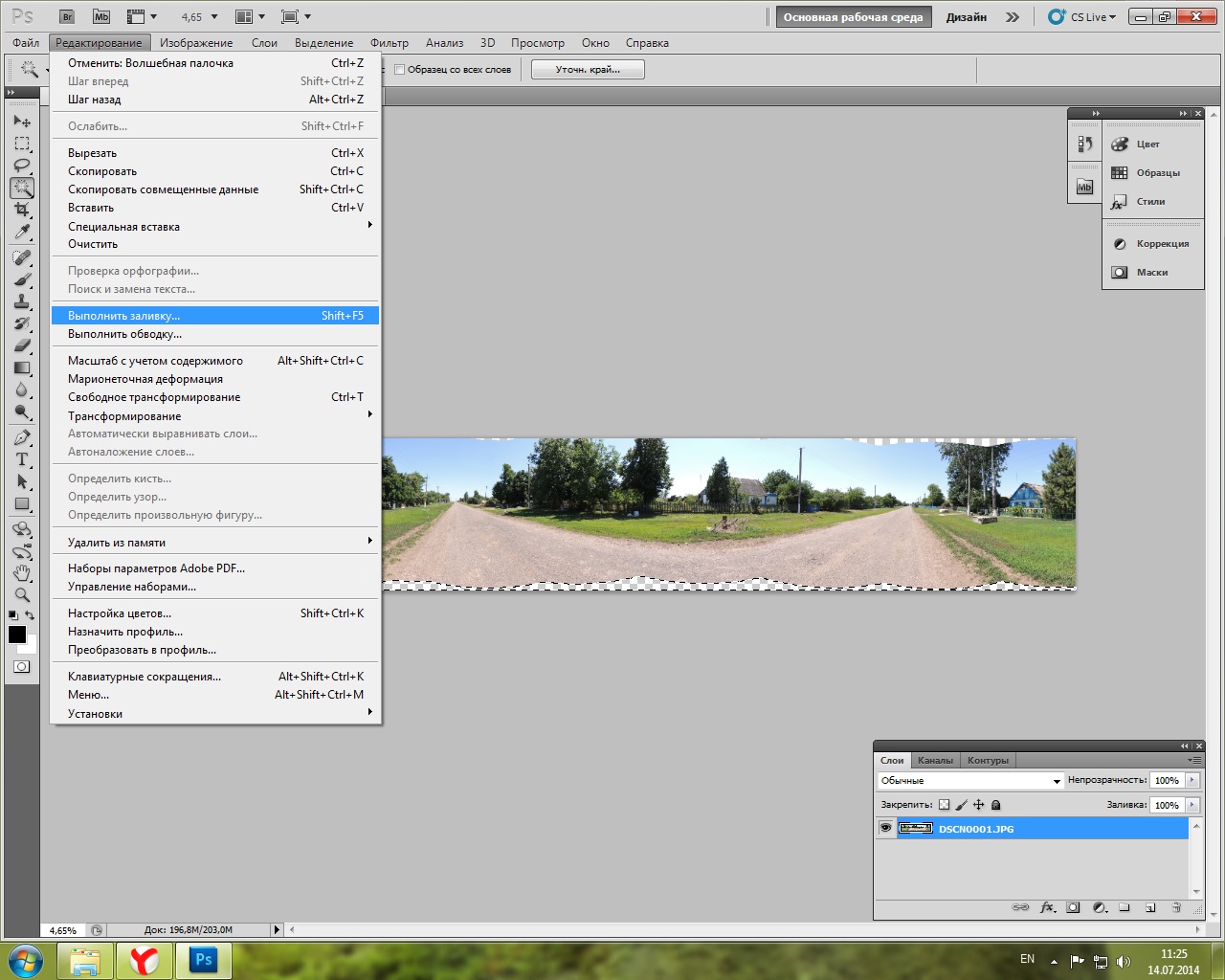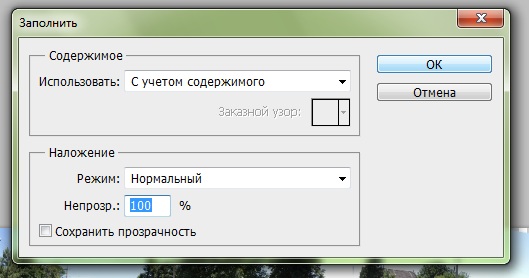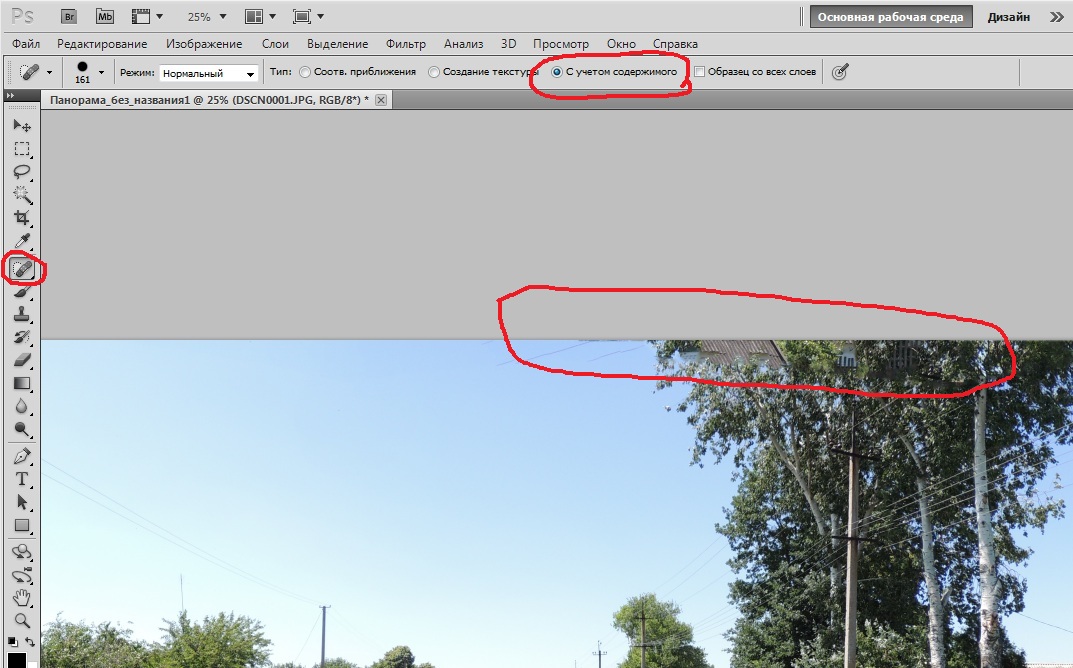| ||||||||||||||||||||||||||||||||||||||||||||||||||||||||||||
| ||
| Панорамы и виртуальные туры | ||
| Приветствую Вас Гость | RSS |
Создание панорамы в Photoshop Для демонстрации склейки фотографий в панораму я взял изображения, снятые горизонтально, хотя для лучшего обзора по вертикали нужно снимать вертикально. Запускаем Фотошоп, нажимаем Файл → Автоматизация → Photomerge
Появляется окно, в котором мы видим выбор, какую панораму мы будем создавать. Можно сказать, что Фотошоп довольно умная программа и мы можем оставить право выбора за ним (Оставляем Авто), Далее жмем Обзор и выбираем фотографии, которые нам нужны для панорамы. Далее жмем ОК.
Ждем пока программа обработает изображения и получаем следующее
Следующий шаг - объединение всех слоев в один. Для этого нам нужно, чтобы все слои были выделены. Если это не так, зажимаем клавишу Ctrl и жмем по каждому слою или зажимаем клавишу Shift, жмем на первый и последний слой. Затем жмем Ctrl+Е или Объединить слои в меню.
После того, как мы объединили слои и получили одно целое изображение, выбираем инструмент Рамка, выделяем нужную нам область, жмем клавишу Enter и обрезаем лишнее
После обрезки у нас осталась еще область, на которой нет изображения, ее можно дорисовать. Для этого берем инструмент Волшебная палочка и нажимаем на пустую область
Далее Редактирование → Выполнить заливку или Shift+F5
Обязательно выбирать Использовать С учетом содержимого
Заливка получилась более-менее приемлемая, но есть дефекты и несовпадения изображения, которые нужно исправить. Для этого выбираем инструмент Точечная восстанавливающая кисть и зарисовываем неудавшиеся участки. Нужно обратить внимание, чтобы стояла точка или галочка С учетом содержимого
После того, как мы получили результат, удовлетворяющий нашим требованиям, можем его сохранить в нужном нам формате
Желаю творческих успехов! |